1、首先打开的人物素材,创建一个新图层,并填充黑色

2、然后打开放大镜素材,抠出放大镜,并复制到人物素材的文档中

3、选择“椭圆选框工具”,拖动时按下Shift键,创建一个正圆的选区,然后选择“选择——变换选区”命令,设置选区的大小和位置,如图所示。

4、按下Delete键清空选区的内容,如图所示。

5、新建图层3,然后在选区中填充白色,如图所示。

6、选择图层3,在菜单栏中选择“图层—图层样式—混合选项”命令,设置填充不透明度为“0%”,挖空为“深”,如图所示。
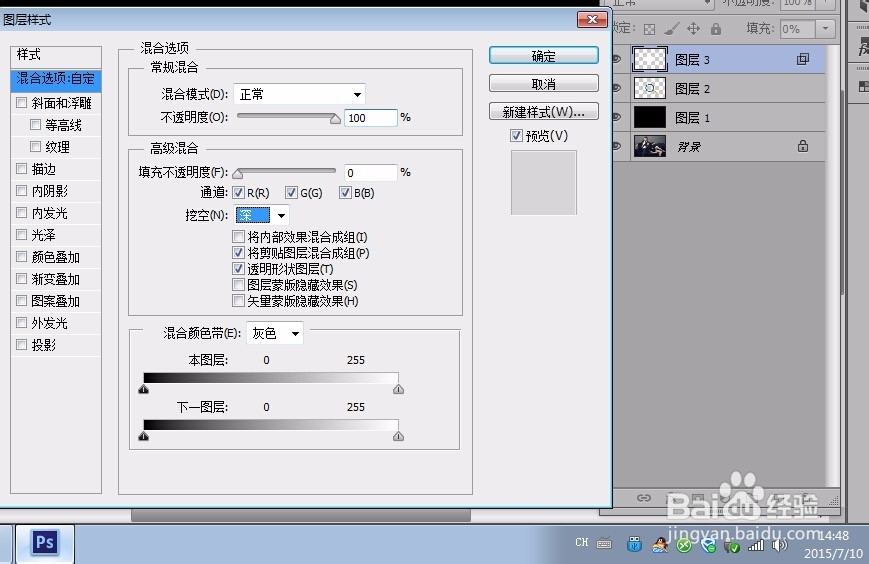
7、会出现这样的效果:
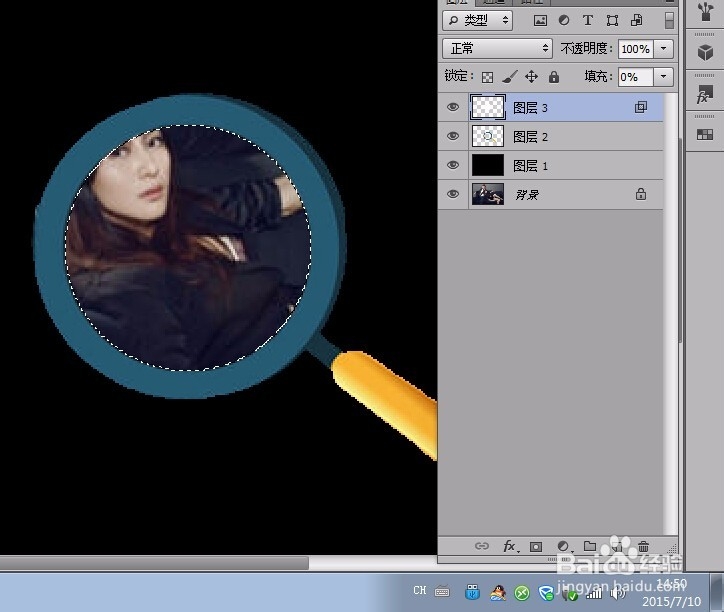
8、在图层2和图层3的上方分别创建一个组,并把图层2和图层3放置到组1和组2中,如图所示。

9、选择图层2,接下Ctrl+T快捷键进入自由变换状态,然后通过键盘的方向键调整图层2的位置,一定要用键盘的方向键调整,而且心里要记下向哪个方向移到了多少步,然后按下Enter键确定。(本人在调整时向上移到了20步,向左移动了20步。)

10、多次按下Ctrl+Alt+Shift+T快捷键,这样就会按照上一步骤变换位置的距离进行多次变换和复制了。效果如图所示

11、选择图层3参考前面步骤的方法,对其进行相应的操作,但记住,第一次自由变换移动的距离必须与图层2的移动距离相同,如图所示
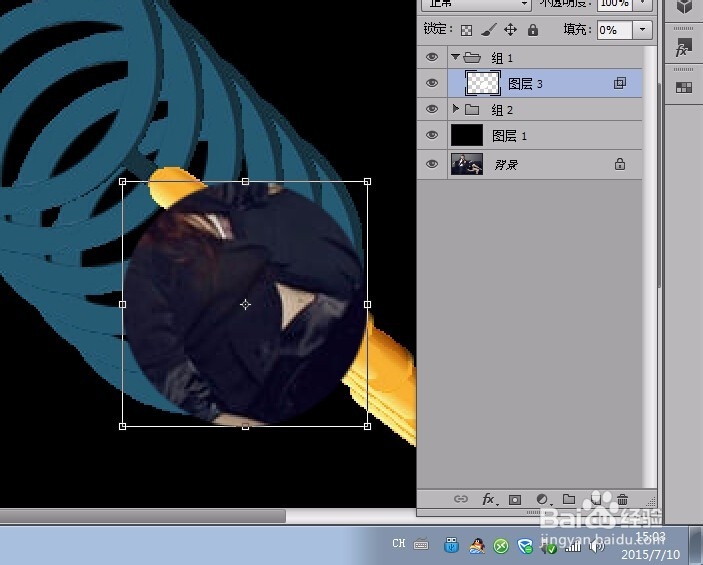
12、参考前步骤的方法,我们还可以制作出多个不同的移动方向,需要在改变移动方囿鹣分胰向时,只要按下Ctrl+T重新设置变换的方向,然后再按下Ctrl+Alt+Shift+T即可,如图所示。

13、取消“组1”和“组2”中所有图层的可见性(单击图层前的“眼睛”),然后选择“窗口—动画”命令,打开动画面板,单击面板中的“拎粹蠃账复制所选帧”按钮,可以复制出下一帧。设置第一帧中“组1”和“组2”中只有“图层2”和“图层3”可见,图层1和背景可见。
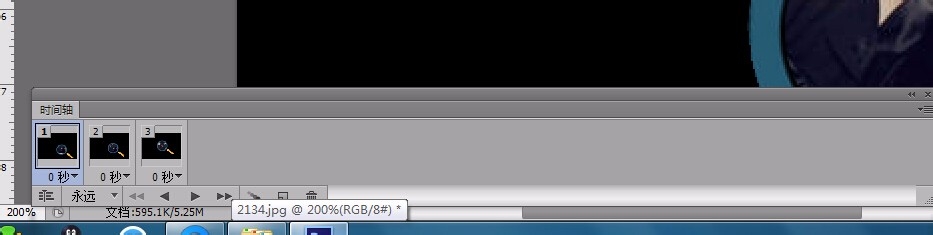
14、第二帧中“组1”和“组2”中只有“图层2副本”和“图层3副”本可见,图层1和背景可见

15、第三帧中“组1”和“组2”中只有“图层2副本2”和“图层3副本2”可见,图层1和背景可见
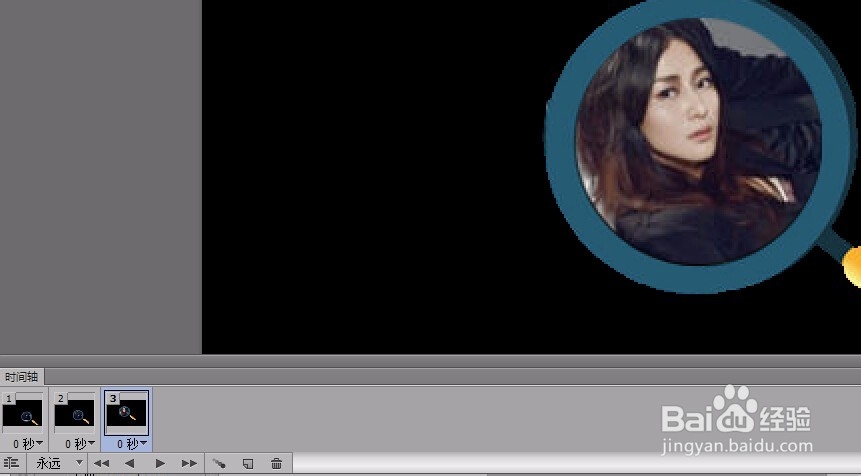
16、就这样以此类推设置完组1和组2中所有帧都显示一次即可,单击动画面板的播放按钮可以预览,选择“文件—另存为Web和设置所有格式”命令可以保存动画,保存时必须保存为GIF图片格式。

17、GIF图片最终效果:
